华为设备USB设置全攻略涵盖了针对华为设备USB功能的最新热点技巧。该攻略旨在帮助用户全面了解并优化华为设备的USB设置,以提升数据传输效率、充电速度及与其他设备的兼容性。通过揭秘一系列实用技巧,用户能够轻松解决USB连接问题,如识别故障、提升充电效率等,确保华为设备在日常使用中的便捷性和高效性。无论是新手还是资深用户,都能从中获益,实现更流畅的USB使用体验。
本文详细介绍了如何在华为设备上修改USB设置,以满足不同场景下的数据传输、充电及文件管理等需求,通过具体步骤和注意事项,帮助用户轻松掌握华为设备USB功能的优化方法,提升使用体验。
在数字化时代,智能手机和平板电脑已成为我们日常生活中不可或缺的一部分,华为作为全球领先的科技企业,其设备在性能、功能和用户体验上均表现出色,USB功能作为设备与外界交互的重要桥梁,其设置和使用技巧备受关注,本文将深入探讨如何在华为设备上修改USB设置,以满足用户多样化的需求。
一、了解华为设备USB功能基础
华为设备的USB功能主要包括数据传输、充电和文件管理等,默认情况下,当设备通过USB线连接到电脑或其他设备时,系统会自动选择一种模式进行交互,根据实际需求,用户可能需要手动调整这些设置。
1、数据传输模式:允许设备与电脑之间传输文件和数据。
2、充电模式:仅用于为设备充电,不进行数据传输。
3、文件管理模式:通过电脑直接管理设备上的文件和文件夹。
二、修改华为设备USB设置的步骤
1. 通过下拉通知栏快速设置
对于大多数华为设备,用户可以通过下拉通知栏快速访问USB设置。
步骤一:连接设备,使用USB线将华为设备连接到电脑或其他设备。
步骤二:下拉通知栏,在设备屏幕上,从顶部向下滑动以打开通知栏。
步骤三:选择USB模式,在通知栏中,找到并点击“USB连接方式”或类似选项,系统会弹出USB模式选择窗口。

步骤四:选择所需模式,根据实际需求,选择“传输文件”、“仅充电”或“MIDI/PTP”等模式。
2. 通过设置菜单详细设置
对于需要更详细设置的用户,可以通过设备的设置菜单进行操作。
步骤一:进入设置界面,在设备主屏幕上,找到并点击“设置”图标。
步骤二:找到系统和更新,在设置菜单中,滚动查找并点击“系统和更新”选项。
步骤三:进入开发人员选项,在系统和更新菜单中,找到并点击“开发人员选项”。(注意:此选项可能需要先启用开发者模式才能访问,在“关于手机”菜单中连续点击“版本号”七次即可启用开发者模式。)
步骤四:修改USB配置,在开发人员选项菜单中,找到并点击“选择USB配置”或类似选项,系统会列出可用的USB配置选项。
步骤五:选择所需配置,根据实际需求,选择适合的USB配置,如果需要传输文件,可以选择“MTP(媒体传输协议)”或“PTP(图片传输协议)”等。
三、注意事项与常见问题解答

1. 注意事项
确保设备兼容性:不同型号的华为设备可能在USB设置上略有差异,在操作过程中,请确保参考设备自带的用户手册或在线支持文档。
谨慎选择USB模式:在选择USB模式时,请确保了解每种模式的功能和用途,避免选择错误的模式导致数据丢失或设备损坏。
保持设备更新:定期更新设备的系统和软件可以确保USB功能的稳定性和兼容性。
2. 常见问题解答
Q1:为什么我的电脑无法识别我的华为设备?
A1:这可能是由于USB线损坏、驱动程序未安装或USB模式选择不正确等原因造成的,请检查USB线是否完好、安装必要的驱动程序并尝试更改USB模式。
Q2:如何在华为设备上启用OTG功能?
A2:OTG(On-The-Go)功能允许设备通过USB接口与其他设备进行数据传输和充电,在华为设备上,OTG功能通常默认启用,只需将支持OTG功能的设备(如U盘、键盘等)通过OTG线连接到华为设备的USB接口即可。

Q3:如何关闭华为设备的USB调试模式?
A3:USB调试模式通常用于开发人员调试应用程序,要关闭此模式,请进入开发人员选项菜单,找到并点击“关闭USB调试”选项即可。
四、高级技巧:利用第三方软件优化USB功能
除了华为设备自带的USB设置外,用户还可以借助第三方软件来进一步优化USB功能,一些文件管理器应用提供了更便捷的USB文件传输和管理功能;而一些充电管理软件则可以帮助用户更好地控制设备的充电速度和电量管理。
在选择第三方软件时,请务必注意软件的来源和安全性,建议从官方应用商店或知名软件平台下载并安装软件,以避免恶意软件和病毒对设备的侵害。
五、总结
通过本文的介绍,相信用户已经掌握了如何在华为设备上修改USB设置的方法,无论是数据传输、充电还是文件管理,用户都可以根据自己的需求选择合适的USB模式,本文还提供了注意事项和常见问题解答,帮助用户在使用过程中避免潜在的问题和风险,希望这些技巧和建议能够为您的华为设备使用体验增添一份便捷和舒适。





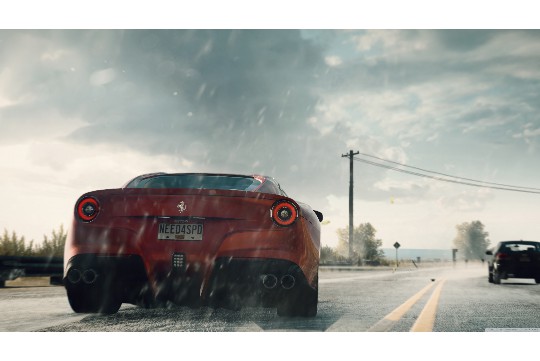





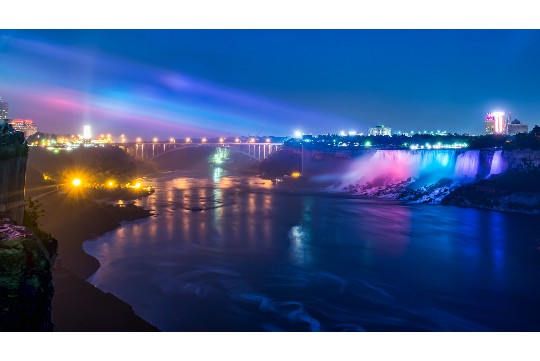

 沪ICP备2024088449号-6
沪ICP备2024088449号-6